- Created by Unknown User (uziel.junior), last modified on Aug 21, 2019
You are viewing an old version of this page. View the current version.
Compare with Current View Page History
« Previous Version 6 Next »
Produto: maxPedido
1. Pré-requisitos:
- Login e Senha do maxSoluções
2. Introdução :
Neste artigo, vamos mostrar como cadastrar um novo usuário no maxSoluções, liberar a versão de aplicativo e vincular esse usuário ao ERP pelo portal admin.
Para que um usuário (RCA) tenha acesso ao maxPedido, é necessário que o mesmo tenha um cadastro prévio no maxSoluções.
Após esse cadastro precisamos informar para esse serviço qual versão do aplicativo (maxPedido) o novo usuário terá acesso, passaremos essa informação em um processo que chamaremos aqui de "Liberar Versão".
Logo depois de liberar a versão, o próximo passo será vincular o usuário que acabamos de criar no maxSoluções a um usuário existente no ERP. Esse procedimento será realizado no portal admin.
Vamos ao processo!
3. Descrição das Atividades:
3.1 - Acessando o Portal
O primeiro passo, é cadastrar o usuário do maxSoluções. Vamos acessar esse portal através do seguinte link: https://appsv.solucoesmaxima.com.br e digitar o usuário e senha de acesso.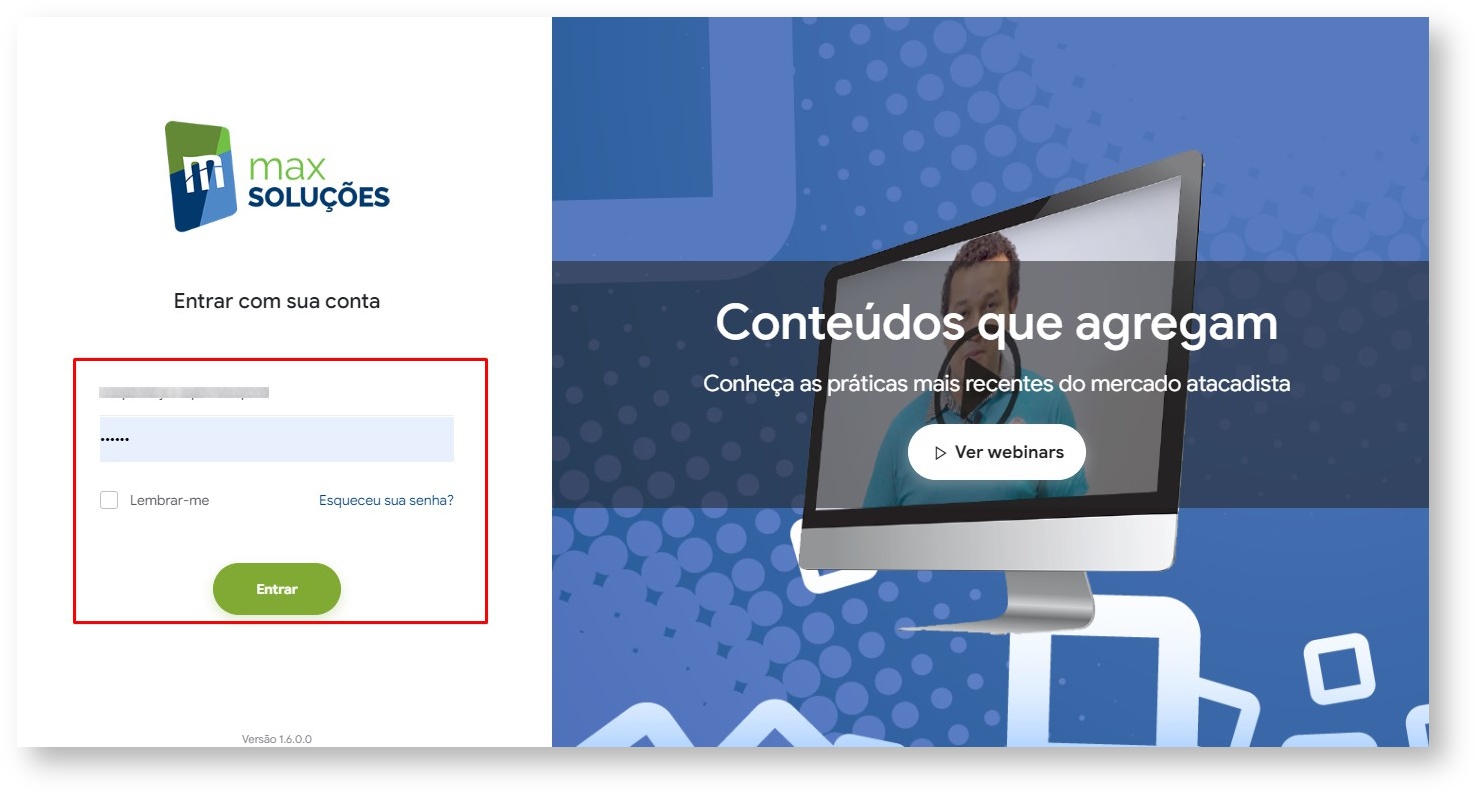
3.2 - Selecionando o Ambiente
Em casos em que há dois ambientes "Homologação" e "Produção", deve-se escolher o ambiente desejado antes de prosseguir. Na maioria dos casos o correto é escolher o ambiente de "Produção", o ambiente de "Homologação" é escolhidos apenas em casos em que este ambiente está validado para testes.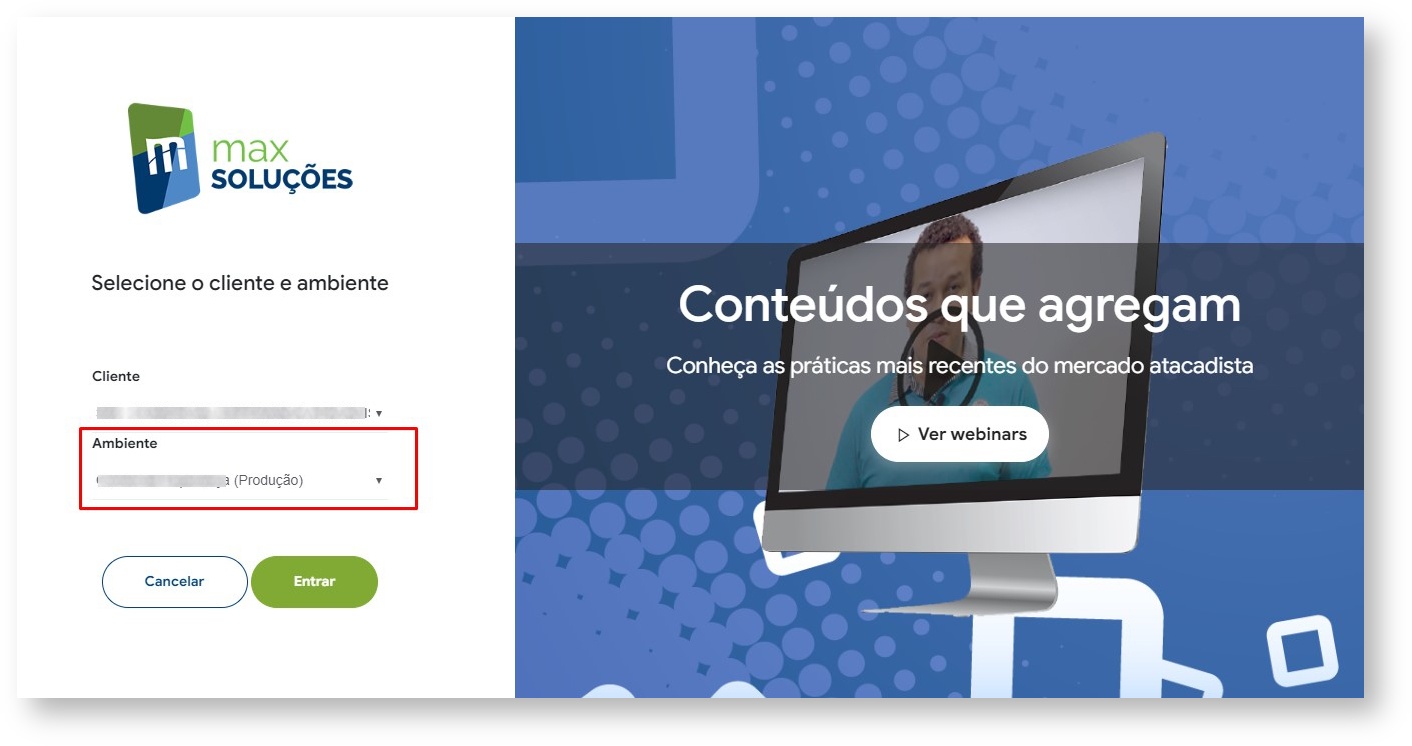
3.3 - Cadastrando Usuário
Agora iremos cadastrar o novo usuário clicando no menu lateral esquerdo "Cadastros" e submenu "Usuários".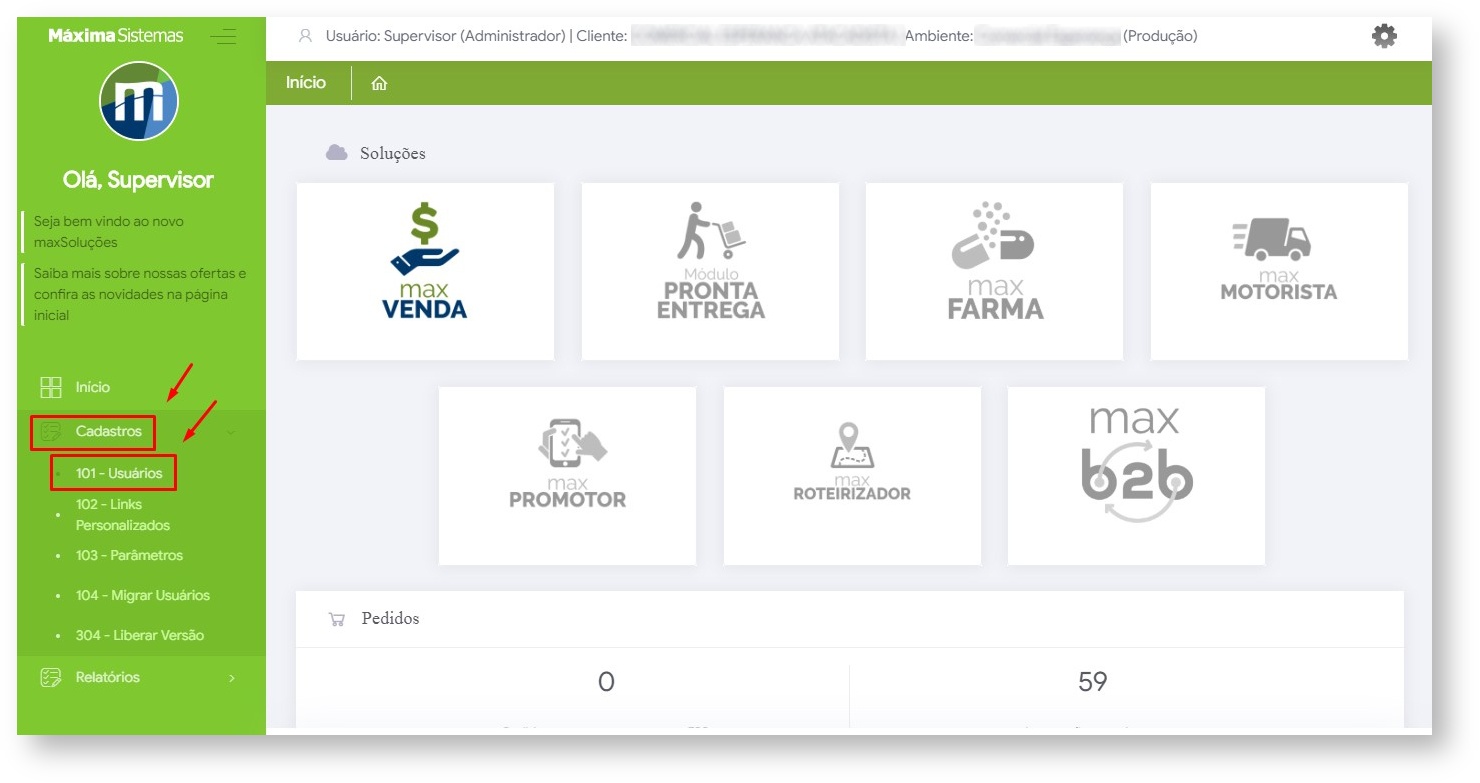
OBSERVAÇÃO
A posição desse menu pode mudar de acordo com o dispositivo no qual estamos acessando o portal do maxSoluções
Na tela que segue, será listado uma relação de usuários já cadastrados, caso haja algum. Nessa mesma tela, vamos clicar no canto superior direito na opção "Novo Usuário".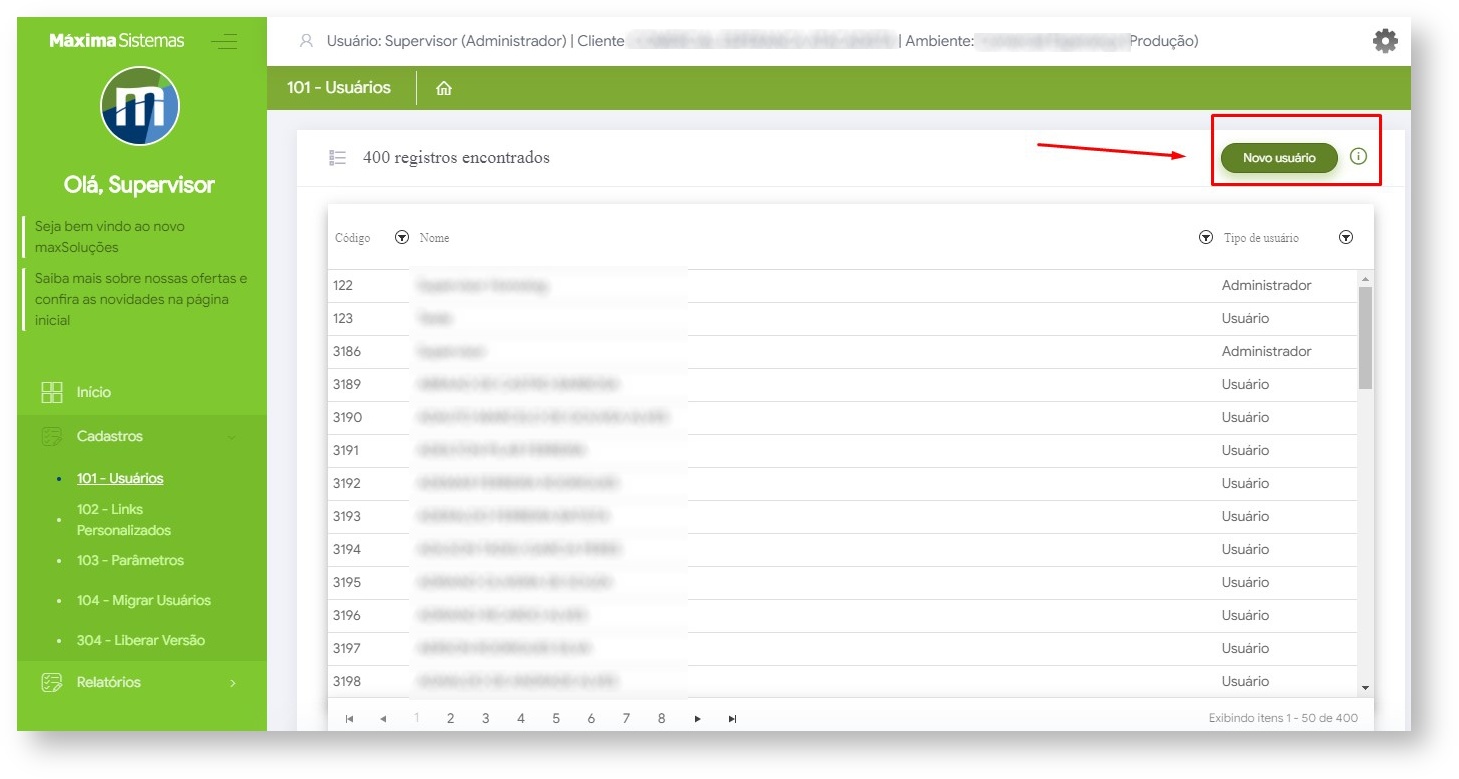
Após clicar nessa opção, irá aparecer um Pop-up para que seja selecionado o tipo de usuário a ser criado.
Existem dois tipos: "Administrador" e "Usuário" , para o nosso exemplo vamos utilizar o tipo "Usuário".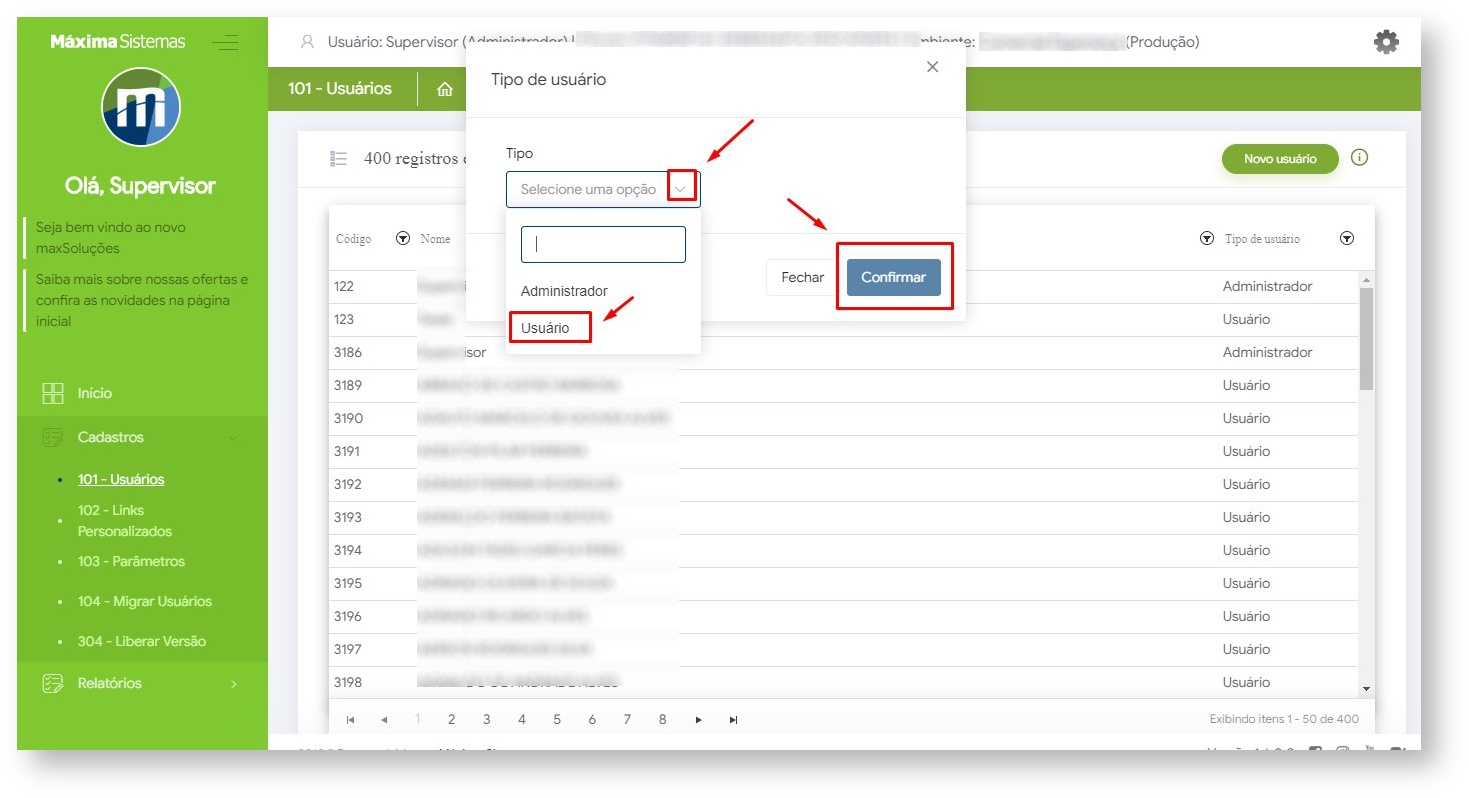
Assim que que o tipo de usuário for selecionado, vamos preencher os dados referente ao usuário que estamos criando e logo após clicar em "Salvar".
Nome: Aqui iremos inserir o nome de exibição do usuário.
(Ainda NÃO é o login que ele irá inserir no aplicativo)
E-mail: Inserir o e-mail de contato do usuário.
Login: Nesse campo iremos completar o prefixo já estabelecido com o login do usuário que será o mesmo com que ele fará autenticação no aplicativo. (Ex: prefixo.usuário)
Senha: Inserir nesse campo a senha com a qual o usuário fará autenticação no aplicativo.
Status: Aqui vamos definir se o usuário será criando com o status de "ativo" ou "inativo".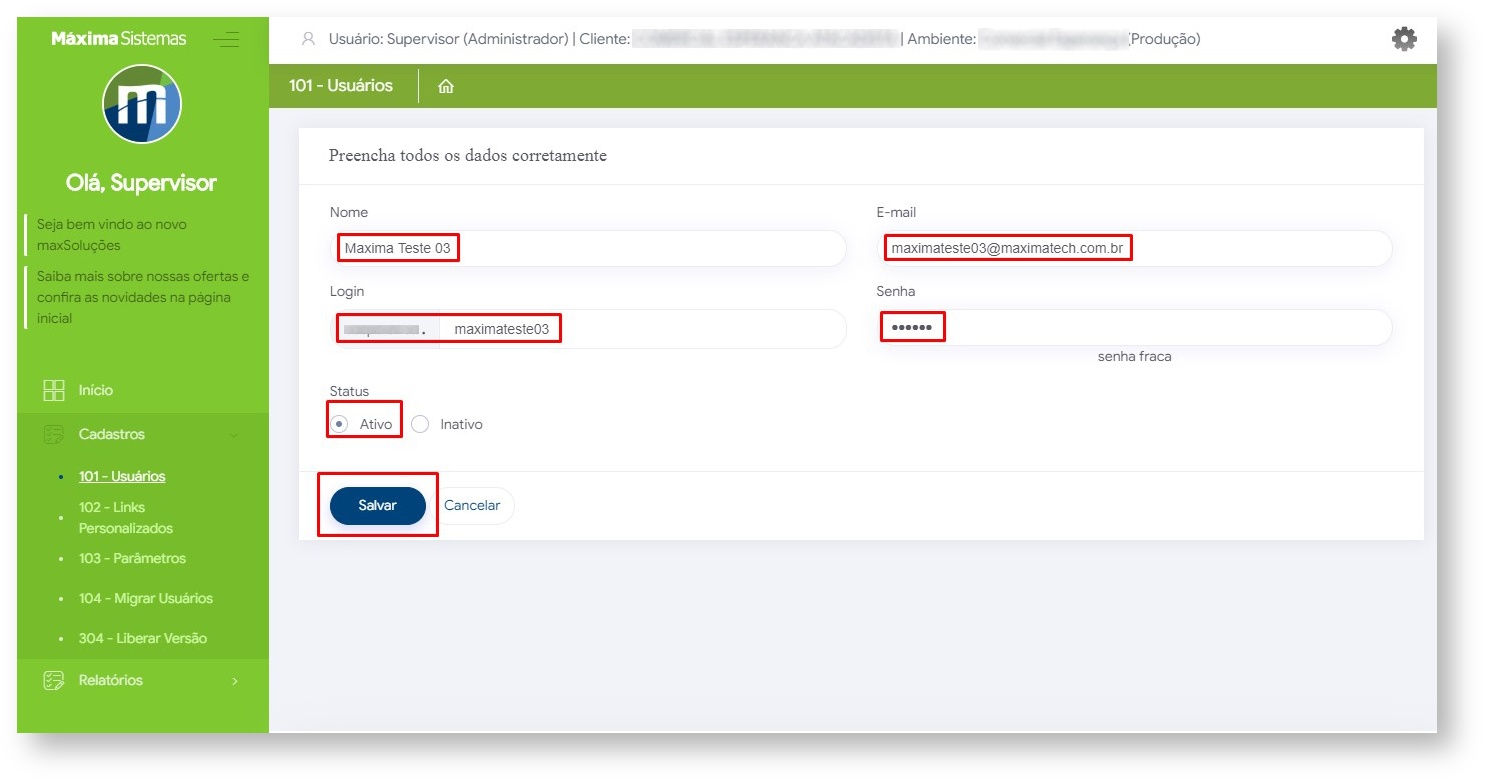
3.4 - Liberando versão do aplicativo
Após criarmos o usuário o próximo passo é liberar a versão do do maxPedido para o mesmo.
ATENÇÃO
É importante ressaltar que se não liberarmos a versão após a criação do usuário, ele não estará disponível na próxima etapa para que seja vinculado ao ERP.
Para liberar a versão vamos clicar no menu lateral esquerdo "Cadastro" e submenu "Liberar Versão"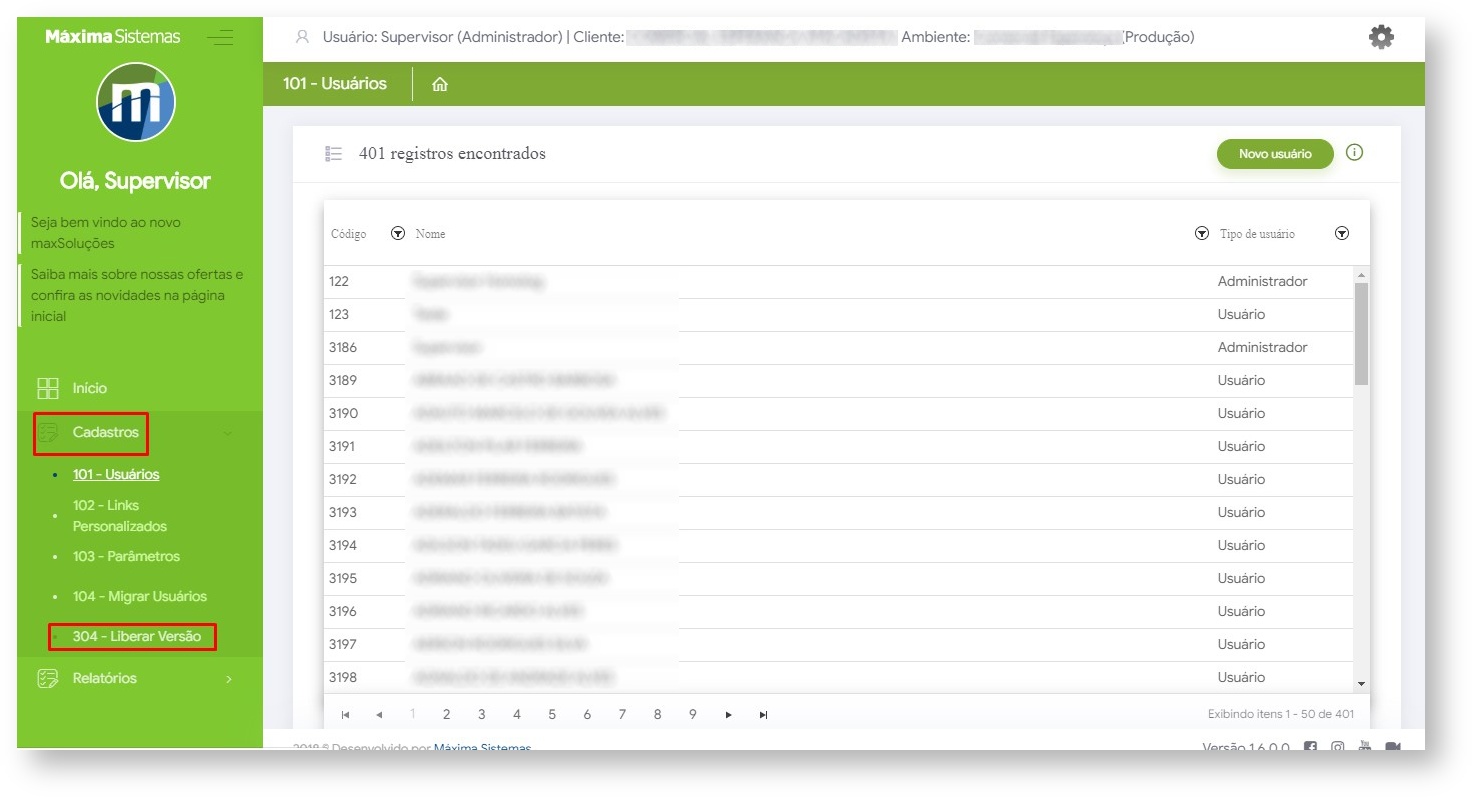
Na tela que segue, irá aparecer os usuários e suas respectivas versões atribuídas.
Nessa tela iremos clicar na opção "Novo", que fica localizada no canto superior direito.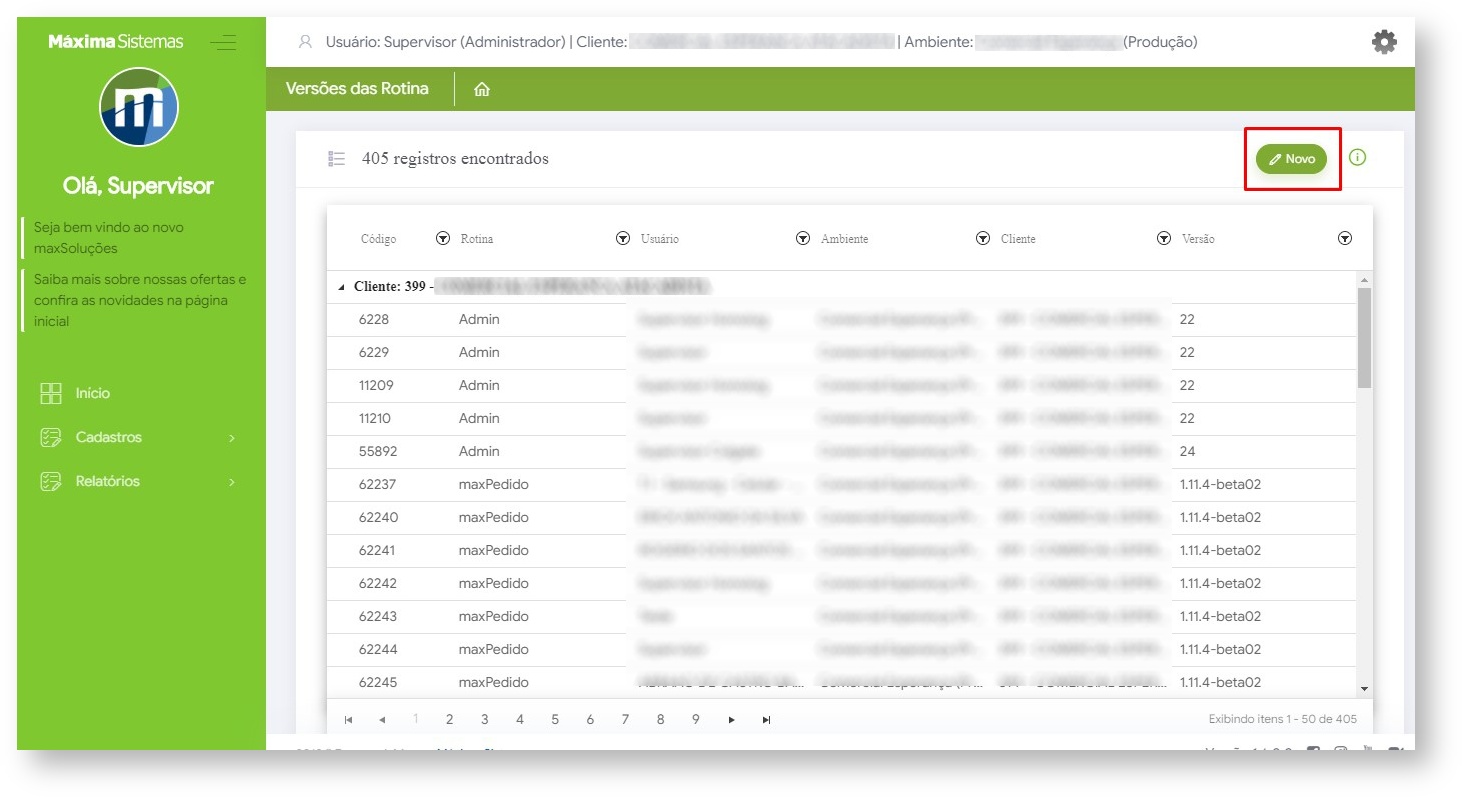
Agora vamos selecionar os dados para o vinculo.
Cliente: Aqui vamos selecionar o cliente que costuma estar representado pelo nome da empresa.
Rotina Versão: Essa opção, trata-se da versão que será liberada para o usuário, aqui estarão todas as versões liberadas no portal e que podem ser vinculadas ao usuário em questão. Caso a versão que você esteja buscando não estiver listada, entre em contato com o time de suporte para que seja disponibilizada.
Selecione o usuário: O usuário que acabamos de criar nos passos anteriores, deve estar nessa lista, use o mouse para deslizar a tela para baixa se precisar e selecione-o marcando a caixa de seleção.
ATENÇÃO
Caso já haja caixas de seleção marcadas, não desmarque as mesmas, as caixas dos usuários que forem desmarcaras implicará na parca de vinculo do mesmo.
Artigos Relacionados
There is no content with the specified labels
- No labels
